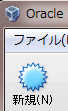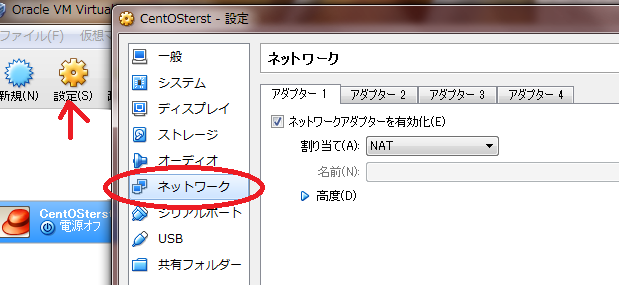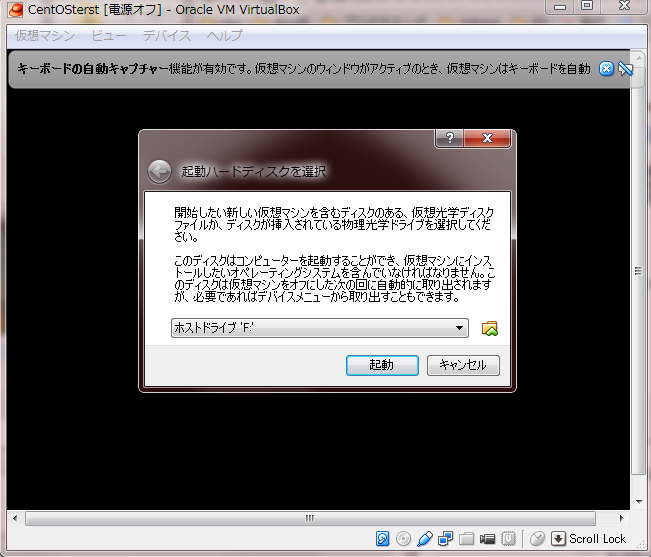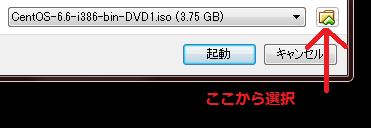#概要
ネット上に何個転がってても良いよねな感じの入れたときの話。
Virtual BoxでCnetOS仮想マシン立ち上げる際の参考にどうぞ。
尚入れながら書ければ良かったんだけど、結局思い出したように全部入れ終わった後に書いたのであしからず。
#Virtual Boxを使うPC
Windows
#CentOS落としてくる
http://www.centos.org/download/mirrors/
から
CentOS-6.8-i386-bin-DVD1.iso
を落とす。DVD2は拡張用らしく不要。尚ネットワークインストールとminimalは何か上手く行かないから上級者じゃなければやめた方が良い。
#Virtual Boxインストール
しよう
#仮想マシンの作成
今回は32bit。
名前は「CentOS6.8 bit数」とする。それ以降の設定は全てデフォルトでOK。
#sshログインできるようにする設定
仮想マシンを作成したらLinuxのインストール前にsshログインできるようにする設定を行う。具体的には仮想マシンのネットワーク設定でブリッジアダプターってやつに変更する。
「割り当て」って書いてある奴をブリッジアダプターに変更。
これに設定するとVirtual Box起動してるマシンと共通のネットワークが利用されるらしいけど細かいことは知らない。
#OSのインストール
仮想マシンを起動する。
起動すると起動ディスク選択画面が出る。
さっき落としたisoを選択すれば良い。
後は適当にインストールするんだけど、注意点としては以下
・インストールテストを行うかみたいなのは全部スルーする
・途中でインストール構成として「Desktop」「minimal」「Basic Server」...みたいなのを選択する場面がある。大抵はデスクトップ不要でコマンドラインだけで使いたいので「Basic Server」か「Web Server」を選択した方が良い。
・HDD初期化しちゃうけど大丈夫かとかいう脅迫メッセージが出るけど問題なし(初めて入れたときはちょっと怖かった)
#ネットワークの設定
$ vim /etc/sysconfig/network-scripts/ifcfg-eth0
で設定を編集。
ONBOOT=yes
BOOTPROTO=dhcp
になってればOK、なってなかったら修正。dhcpについては固定IPにしちゃってもいいけど。
$ /etc/rc.d/init.d/network restart
でネットワーク再起動。全部OKだったら大丈夫。
$ ifconfig
で出てきたIPに対して、Virtual Boxを起動してるPCからpingを打って帰ってくれば繋がってる。
#Tera Termでssh接続
インストール後触ってみればわかるけど解像度が小さ過ぎてとてもじゃないけど作業できない。なのでTera TermでSSH接続してそっち側で作業する。
普通はそのままifconfigで出てきたipに接続すればいける。
だめな場合ポート22が開放されてないかも。
$ vi /etc/sysconfig/iptables
でiptable編集して
-A INPUT -m state --state NEW -m tcp -p tcp --dport 22 -j ACCEPT
を追加すれば良い。
尚、インストール時に「Web Server」を選択している場合は初めから入ってるはず。